Win7系统恢复出厂设置,一键重装更快更干净
系统就跟人一样,有时候难免会遇到一些大病小灾,有的百度下就能就能解决。而有的则只能靠恢复出厂设置,才能救回一命。今天,咱们就来聊聊Win7系统恢复出厂设置的几种常见办法。
Win7系统恢复出厂设置的常见办法
注意事项:无论你最后决定采用以下的哪种方法,首先建议提前备份好重要资料。
通过系统功能恢复出厂设置
通过此步骤把Win7系统恢复出厂设置,需要Windows恢复分区依旧“健在”,如果不在此过程方法无用。
1. 单击“开始”>“控制面板”>“系统和安全性”,然后选择“备份和还原”;
2. 在该窗口中,单击“恢复系统设置或计算机”,接下来,再选择“高级恢复方法”;
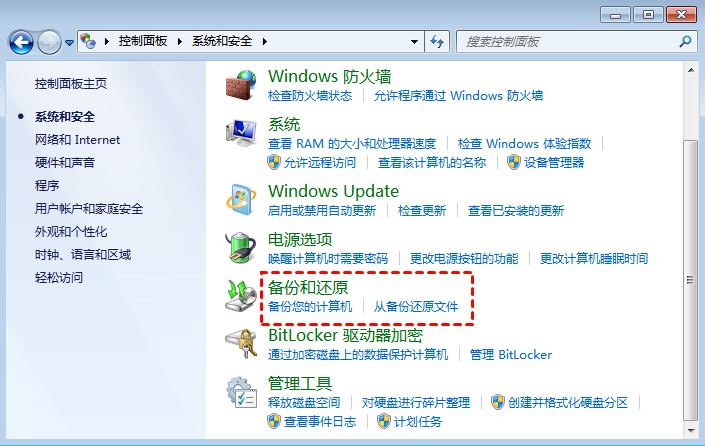
3. 如果此前有备份过可以选择“从系统映像备份中恢复文件”;不然就选择“将您的计算机恢复到出厂状态”。
4. 接下来,如需备份就点“备份”,如果想Win7删除所有数据恢复出厂设置就点击“跳过”。

5.点击重新启动开始恢复出厂设置,接着可能会等待一段时间,待重启后可能会提醒选择输入法,然后确认选择“将操作系统恢复为出厂默认设置”即可。
使用Windows 7光盘恢复出厂设置
对于老电脑,尤其是支持光驱的老电脑来说,Win7系统恢复出厂设置还可以借助Win7光盘来搞定。以下是具体操作步骤:
1. 将 Windows 安装光盘插入电脑光驱,然后重新启动连续点击DEL进入BIOS;
2. 在启动项设置中,并将引导设备设置为CD-ROM,然后保存并重启电脑,会自动在进入CD-ROM;
3. 在Windows 设置屏幕中,按“Shift + F10”打开命令提示符窗口;
4. 在窗口中输入“format c:/ ”并输入Y完成格式化过程。

以上两种方法不是要恢复分区就是要光盘,就没简单点啥都不要的,就没有Win7一键恢复出厂设置的方法?当然有!重装系统同样可以达到Win7删除所有数据恢复出厂设置的目的。
电手装机
Win7一键恢复出厂设置自然也少不了第三方工具来帮忙了。电手装机是一款免费,一键化操作的电脑系统安装工具。鼠标点几下就可以搞定Win7删除所有数据恢复出厂设置。接下来我们就以Win10为例,介绍下安装步骤:
1、下载安装并打开电手装机,等待检测完毕点击下一步;

2、 选择所需的系统版本(建议专业版64位),然后点击下一步;

3、 等待环境配置完成后重启且无需任何操作,等待即可,重装系统完成后会有提示,点击“立即重启”即可进入新系统。

重装系统的方法还有很多,第三方软件更多,大家可以根据自己的需要自行选择。
结语
以上就是关于Win7系统恢复出厂设置的全部分享了。另外,反正都要重装,不如试试直接一键无损升级到Win10试试。
本文编辑:@ 江城子
©本文著作权归电手所有,未经电手许可,不得转载使用。
